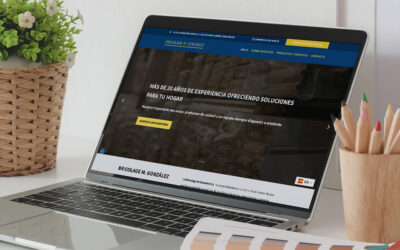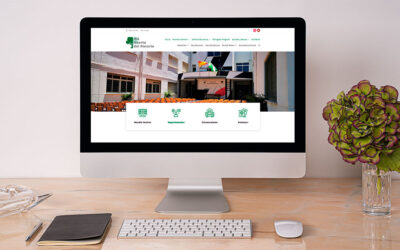Control de versiones de contenidos en WordPress
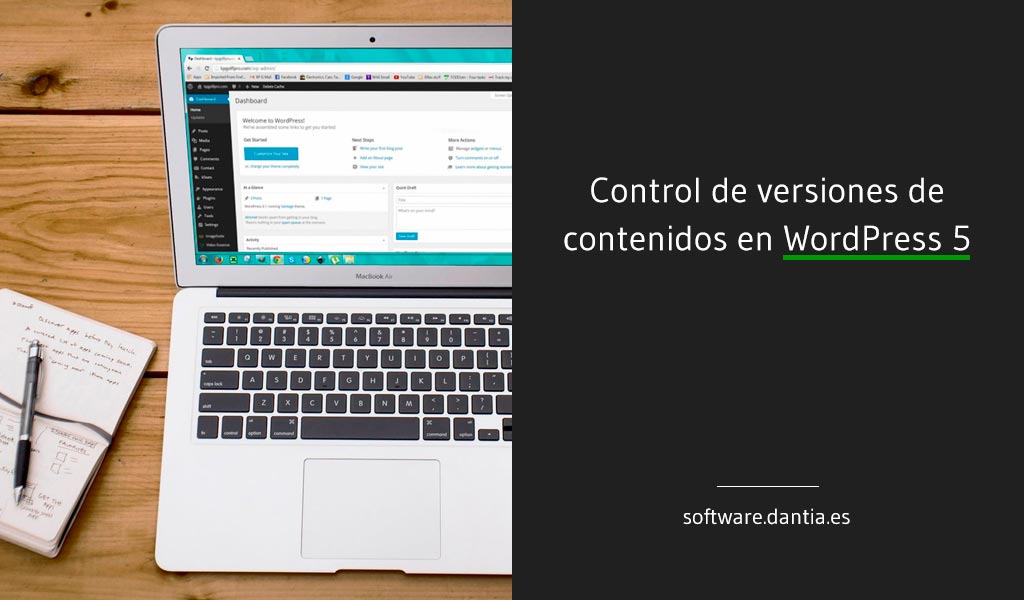
WordPress incorpora un control de versiones del contenido de nuestras entradas. Gracias al panel de Revisiones, podemos ver una evolución del contenido gracias al listado de versiones autoguardadas por el sistema con los cambios.
Una de las opciones más interesantes que ofrece, es la posibilidad de restaurar el estado de cada una de ellas, en caso de que hayamos perdido accidentalmente alguna edición.
¿Dónde vamos a poder trabajar con las revisiones con el Editor de Bloques Gutenberg?
Si editas el contenido de tus entradas con el Editor de Bloques Gutenberg, verás las revisiones que tiene tu contenido en la barra de herramientas que la columna derecha.
Vamos a WordPress y en el listado de Entradas de nuestro sitio, pulsamos en Editar cualquiera que haya sido creada anteriormente.
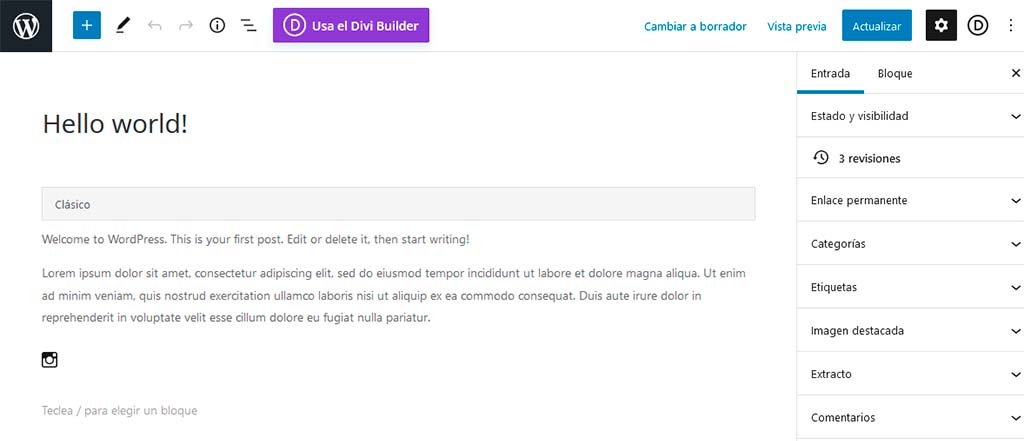
En la barra de herramientas de la Entrada, a la derecha, bajo el panel de Estado y Visibilidad, veremos el número de revisiones disponibles en WordPress de este contenido. Para acceder a la gestión de revisiones, hacemos clic sobre este elemento.
Abriremos la pantalla de Revisiones dispuesta a modo de línea del tiempo, con las diferentes versiones que tenemos de la entrada que hemos creado.
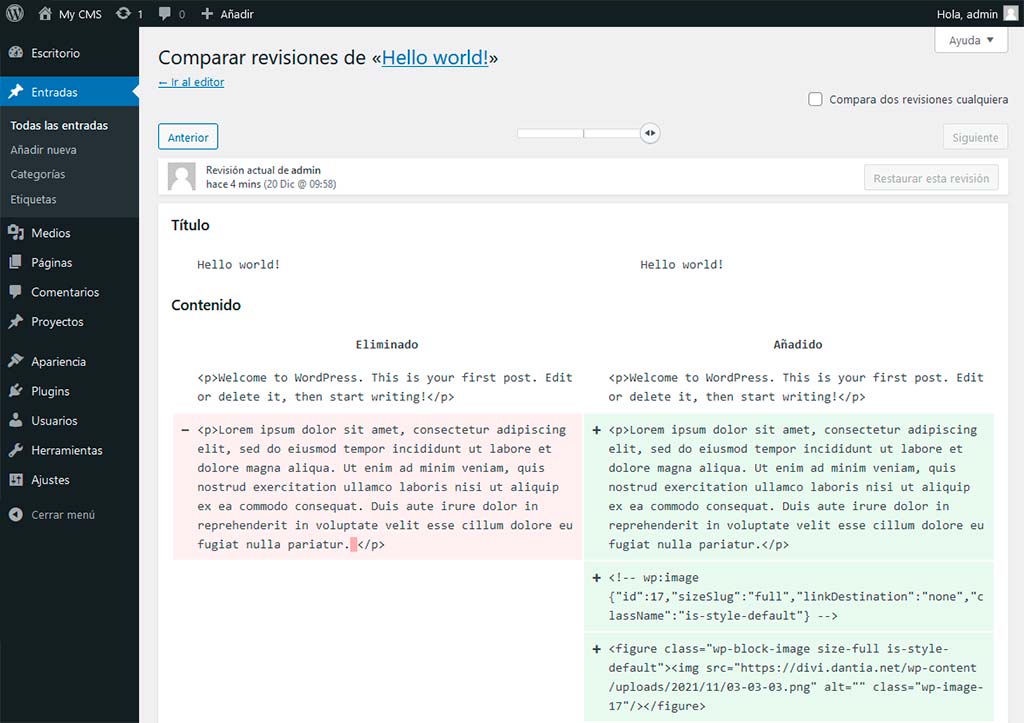
Estos estados del contenido se generan de dos formas, cada vez que guardamos manualmente un cambio en la entrada, y de forma automática por WordPress cada 60 segundos.
Si pasamos por encima de la barra de tiempo aparece un mansaje donde se indica de la revisión qué administrador es el responsable, así como la fecha y hora del almacenado de copia.
Haciendo clic o arrastrando el potenciómetro, puedo navegar por esas revisiones, viendo en la parte inferior el estado de los cambios entre una y otra.
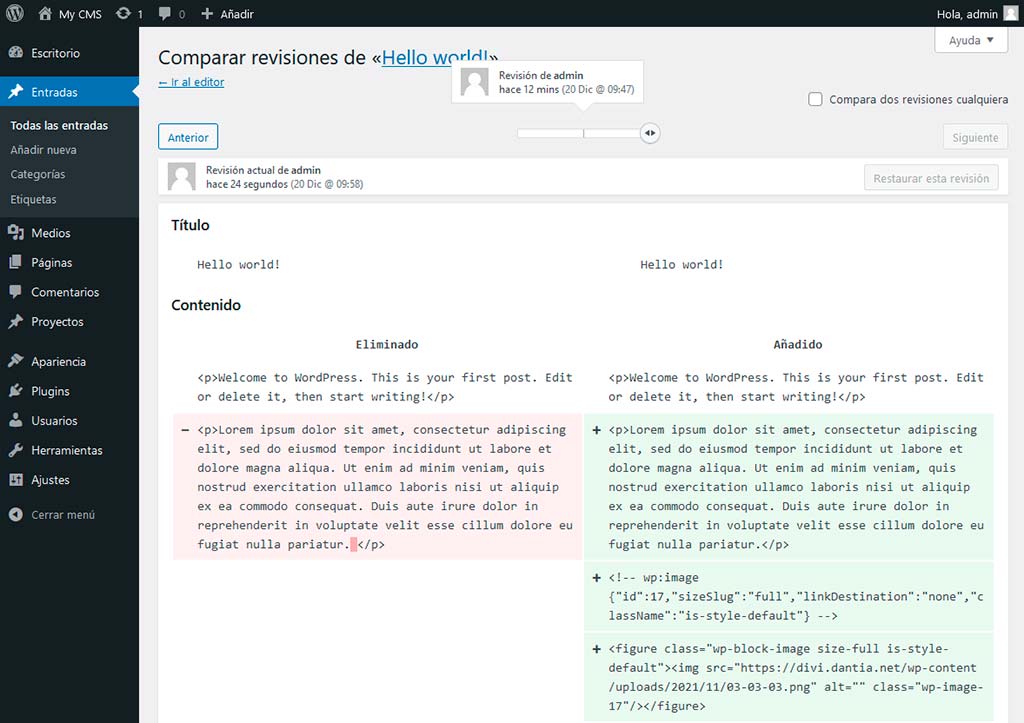
Tal y como vemos en la imagen anterior, a la izquierda tengo la revisión con lo que ha cambiado resaltado en color rojo, y a la derecha tengo la versión actual con los cambios actuales resaltados en verde; en nuestro caso hemos suprimido en la versión actual la última frase del párrafo.
Si pulso en la primera revisión veré en este caso, como se trata del primer cambio o edición del contenido, ya que en la primera aparece vacía.
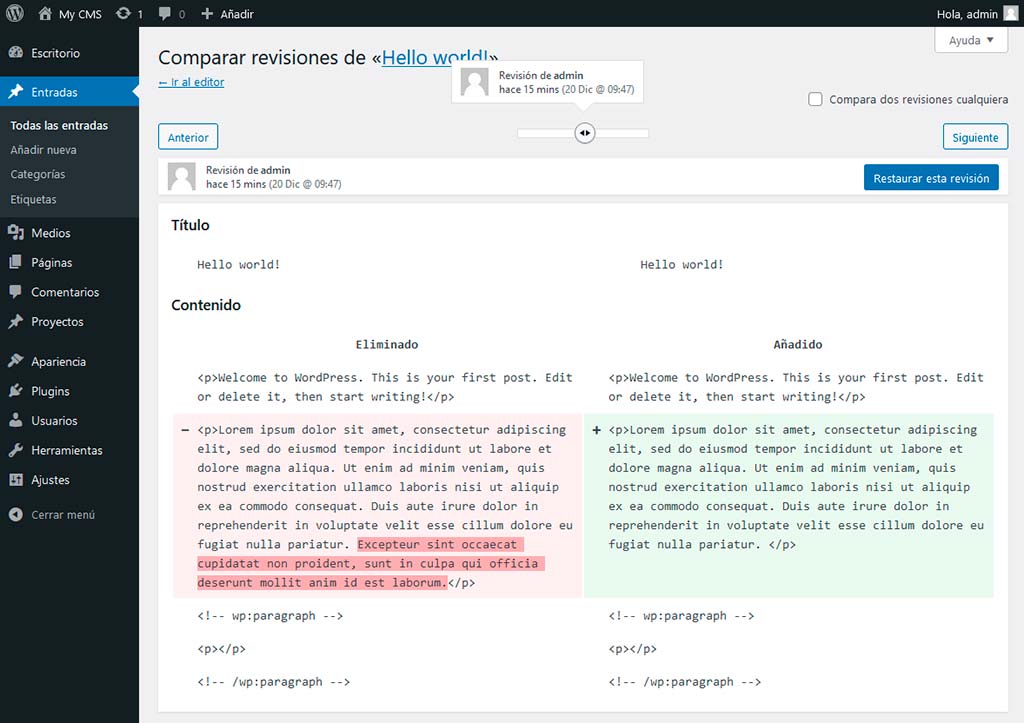
Lo más importante de este editor es que nos permite volver a la versión que deseemos recuperar.
Por ejemplo, si en mi caso quisiera recuperar la segunda de las tres revisiones guardadas, tendría que seleccionarla en la línea del tiempo para activar el botón Recuperar esta revisión.
Pulsando en él, volveremos al editor de la Entrada con esta versión con la que estaba trabajando en ese momento en concreto, para poder guardarla o seguir trabajando en ella.
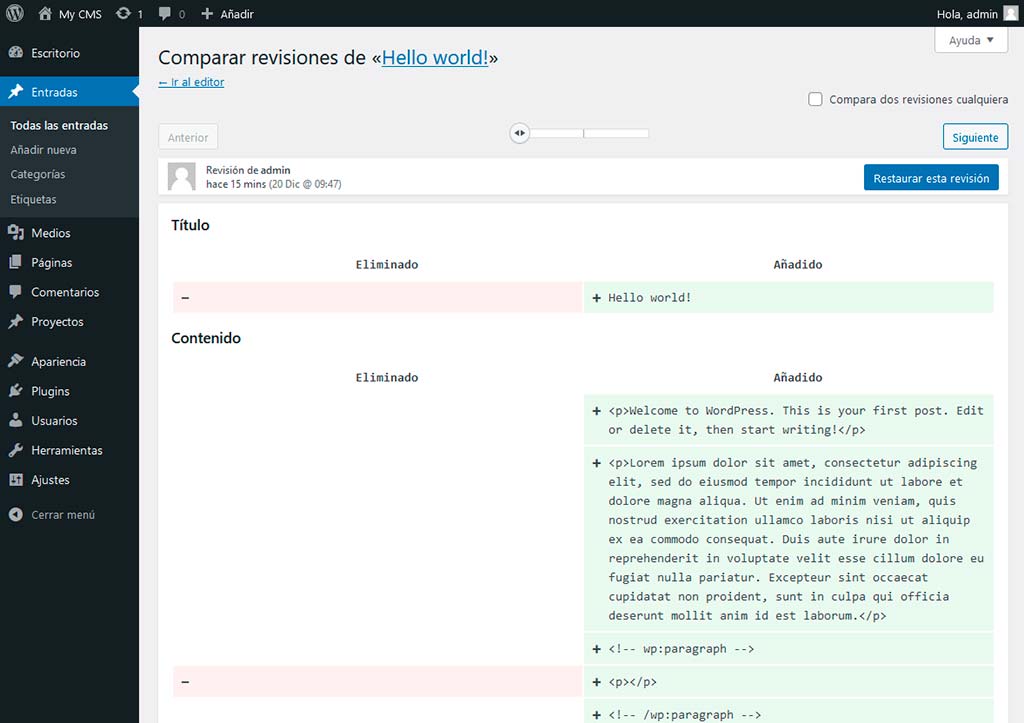
Si nos damos cuenta, no hemos perdido la última revisión que tenía disponible. Ahora en el recuento de revisiones de la columna derecha veremos cómo se ha sumado una nueva, con lo que podríamos volver desde el panel de Revisiones, en caso de que nos hayamos equivocado.
¿Dónde vamos a poder trabajar con las revisiones con el Editor Clásico?
Si aún trabajas en WordPress con el Editor Clásico de contenidos, para poder gestionar las revisiones de tus Entradas, tienes que activar la vista del Panel de Revisiones en las Opciones de Pantalla.
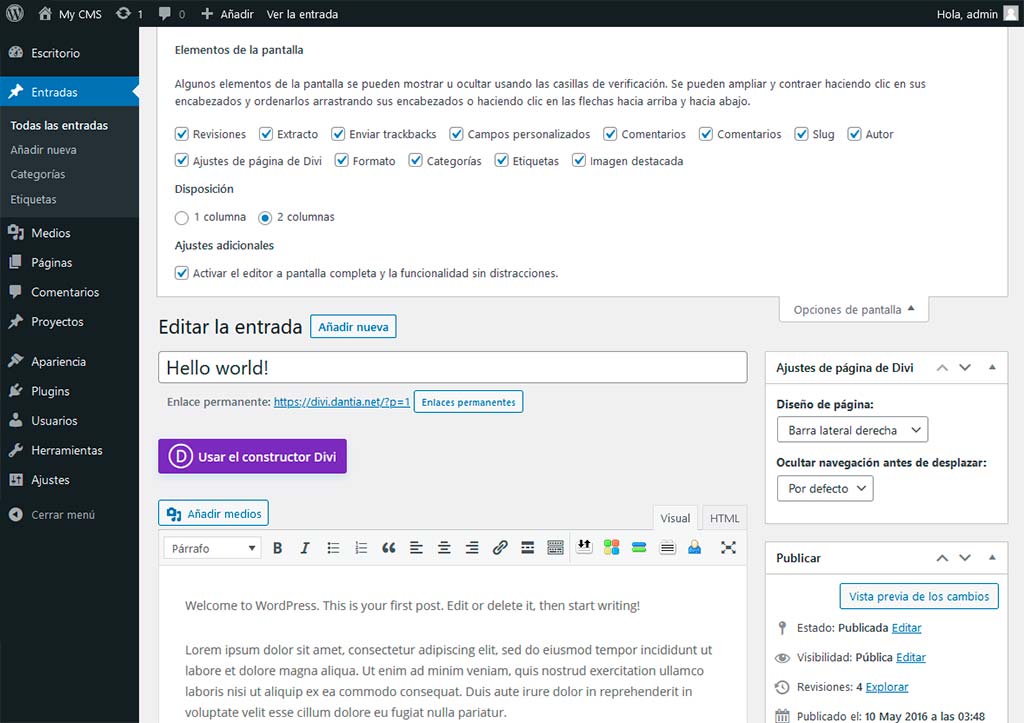
Una vez activo, debajo del campo editor de texto del contenido verás el panel donde aparecen listadas todas las revisiones disponibles de la entrada.
Haciendo clic en cualquiera de sus versiones, abriremos el panel de gestión de revisiones, cuyo funcionamiento es similar al explicado anteriormente.
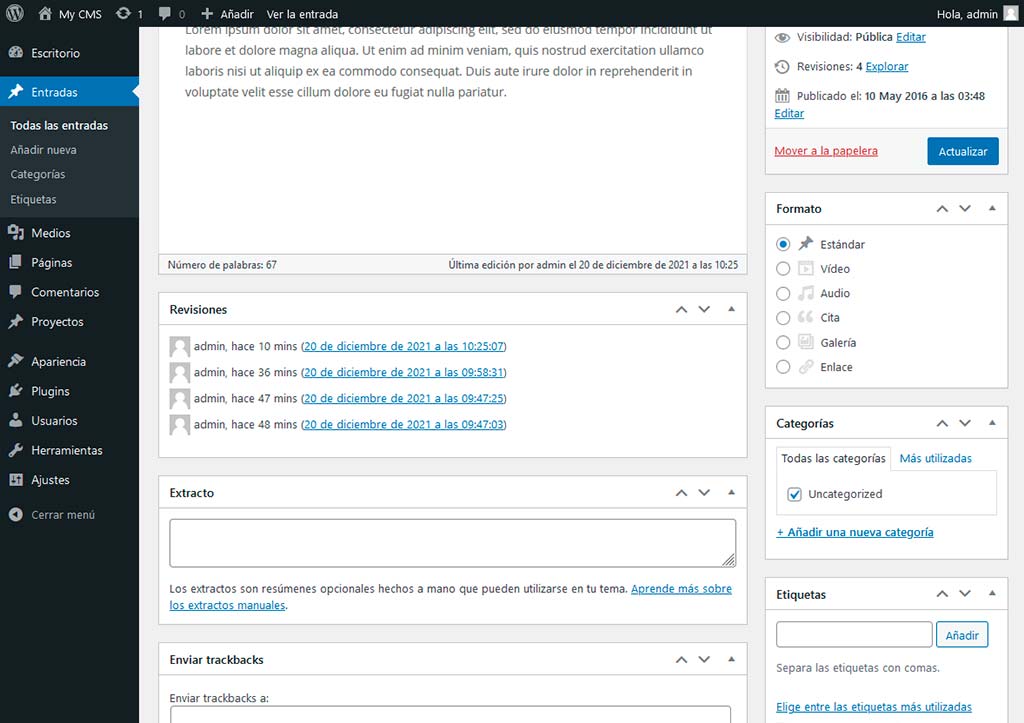
Gracias a esta funcionalidad, el sistema nos permite poder recuperar cualquier contenido que hayamos eliminado o el estado anterior de alguna entrada con la que hayamos trabajado, para que puedas trabajar con total confianza dentro de WordPress.
¿Necesitas formación en WordPress?
Si necesitas formación para poder gestionar tu página web realizada en WordPress contacta con nosotros. Estaremos encantados de poder asesorarte en formación sobre edición de páginas web.